Файл: Устройство персонального компьютера( Понятие «персональный компьютер»).pdf
Добавлен: 14.03.2024
Просмотров: 15
Скачиваний: 0
На рабочем столе STAROS одновременно могло быть открыто до шести окон, причём, в отличие от AltoOS, они не перекрывали друг друга, а также «Рабочий стол». Окна можно было располагать на нём различными способами.
STAROS имела определённый набор основных команд, которые использовались в операционной системе: переместить, копировать, удалить, показать свойства, скопировать свойства, повторить и т. д. В разных случаях (например, программах) эти команды выполняли одни и те же функции, благодаря чему пользователь обучался работе на STAR значительно быстрее.
Остаётся отметить, что в STAROS была реализована некая форма многозадачности, благодаря которой пользователь, например, мог набрать текстовый документ, а затем сразу же, не закрывая редактор, переслать его по сети с помощью клиента электронной почты.
Одним словом, в STAROS были заложены практически все базовые функции и возможности операционных систем, которыми мы пользуемся по сегодняшний день.
Глава 2 Устройство персонального компьютера
2.1 Общее устройство компьютера
Стандартная комплектация домашнего персонального компьютера показана на рисунке ниже.
Аппаратная часть персонального компьютера состоит, из системного блока, внутри которого расположены внутренние устройства и внешних устройств, подключаемых к системному блоку с помощью информационных кабелей или устанавливающих с ним связь по беспроводным информационным каналам (с помощью инфракрасного излучения, радиоволн и т.д.).
К внешним устройствам относятся те, которые находятся вне системного блока. К ним относятся: клавиатура, мышь, дисплей, могут быть и другие устройства: принтер, внешний модем, сканер и другие устройства.
К внутренним устройствам относятся системная плата (в народе называемая материнская или просто «мать»), центральный процессор, оперативная память, блок питания, жесткий диск, ранее устанавливался накопитель на гибких дисках, накопитель на CD-ROM дисках и (или) накопитель на DVD дисках, звуковая плата, видеоплата, динамик, а также некоторые другие дополнительные устройства, вставляемые в так называемые слоты расширения - сетевые карты, телевизионные карты и т.д. На рисунке ниже показано стандартное расположение внутренних устройств в системном блоке.
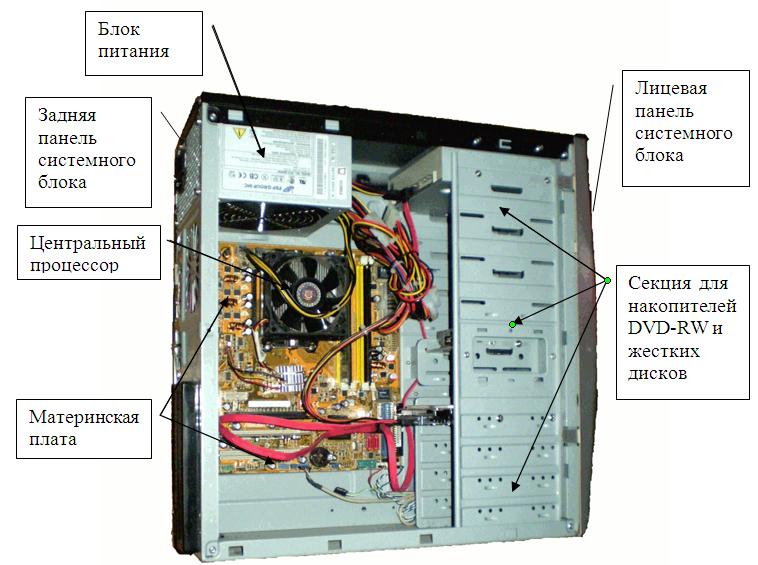
Материнская плата, процессор, оперативная память, видеоплата, звуковая плата, карты расширения, жесткий диск и динамик находятся внутри системного блока, не видны пользователю, точнее, не имеют выхода на переднюю панель системного блока.
2.2 Внутренние устройства.
Корпус компьютера используется для установки в нем основных устройств, предохранения их от пыли и других внешних воздействий, а также в некоторой степени защищает пользователя от электромагнитного излучения компонентов, которые в нем находятся. На передней панели помещены индикаторы и кнопки, на нее лицевой стороной выходят также некоторые внутренние устройства (накопители для гибких дисков, DVD-RW дисков).
Блок питания предназначен для преобразования переменного электрического тока напряжением 220 вольт в постоянный ток меньшего напряжения и питания им устройств, находящихся внутри системного блока. Как правило, этот блок поставляется вместе с системным блоком, но его можно купить и отдельно. Системный блок имеет на задней стороне разъемы для подключения к источнику питания (электророзетке или сетевому фильтру), в некоторых моделях - разъем для подключения электропитания к монитору на 220 вольт (если монитор имеет электронно-лучевую трубку) и переключатель на разное входное напряжение – 110 или 220 вольт. Внутри системного корпуса расположены провода, которые выходят из блока питания и подключаются к внутренним устройствам.
Материнская плата служит для взаимосвязи информационных потоков между различными компонентами компьютера. На ней установлены центральный процессор, оперативная память, микросхема Bios, в ряде случаев – собственный вентилятор для охлаждения центрального процессора, а также разнообразные разъемы (для подключения внешних для платы вентиляторов, подключения последовательных и параллельных портов, плат расширения и так далее). Кроме того, в последнее время на материнскую плату стали монтировать встроенные сетевые, звуковые и видео – подсистемы, а также собственный динамик - пищалку.
Центральный процессор. Процессор, который можно назвать мозгом компьютера, выполняет основные операции. Процессоры могут быть: 86, 286, 386, 486 (серии х86), Pentium, Pentium ММХ,Pentium Pro, Pentium II, Pentium III, Pentium IV, Atom, Pentium Dual 2 Core, Pentium i3, Pentium i5, Pentiumi7 – производства фирмы Intel, а также других компаний, например, AMD – Athlon XP, Athlon 64 и др. Различие между ними состоит в производительности. Чем выше у процессора тактовая частота, тем выше производительность вашего компьютера (хотя не всегда, например, на производительность влияет объем кэш-памяти первого и второго уровней, а также структура обработки информации, к примеру, технология эмуляции второго процессора Hyper-Threading). На производительность также влияет наличие ядер; двух или трехядерный процессор работают намного быстрее, чем одноядерный.
Тактовая частота определяет, сколько операций в секунду может выполнять процессор. Для более ранних видов процессоров (например, 286) одна команда выполнялась за несколько тактов. В современных за один такт выполняется несколько операций.
Оперативная память. После включения компьютера, данные с жесткого диска переносятся в оперативную память, и процессор работает с ними. Если бы не было этого вида памяти, то процессор работал бы только с жестким диском и каждое данное приходилось бы записывать и считывать с него. При этом скорость работы резко бы снизилась, так как система находилась бы в ожидании операций ввода/вывода. При наличии оперативной памяти, которая работает со скоростью, близкой к скорости обработки данных процессором, производительность компьютера повышается. Чем больше размер памяти, тем меньше обращений к диску, тем быстрее будет работать компьютер.
Главной характеристикой памяти является ее размер, который измеряется в гигабайтах. Может быть установлено 0,5, 1, 2, 3, 4 и т. д. гигабайт в системе. Часто для повышения производительности дешевле увеличить размер оперативной памяти, чем менять процессор на более высокую частоту.
Для того чтобы ускорить вычисления и не ждать, пока данные придут из оперативной памяти или необходимо записать в нее данные, в процессоре имеется более производительная кэш-память, которая различается объемом. Наличие кэш-памяти может довольно значительно увеличить производительность компьютера.
В системном блоке также находится динамик, который обычно поставляется вместе с корпусом. Основная функция динамика – подача звуковых сигналов после включения компьютера и в случае его неисправности. Как правило, в других случаях он используется довольно редко. Для работы со звуком предназначена звуковая плата.
Звуковая плата. Эта плата обрабатывает звуковые данные, которые поступают из оперативной памяти. Данные могут поступать также из устройства считывания DVD-ROM дисков при проигрывании музыки. После обработки данные пересылаются на динамики, магнитофон или другие устройства.
Видеоплата обрабатывает данные для дисплея (монитора). Для программ, которые работают с двухмерными или трехмерными изображениями, обработку видеоданных для дисплея может взять на себя специальный процессор, находящийся на видеоплате, что разгрузит основной процессор. Качество изображения при этом обычно резко повышается.
Одной из главных характеристик является размер видеопамяти платы. Он может иметь 1, 2, 4, 8…. 64, 128, 256 512 1024 и более мегабайт (обычно 0.5 – 1 Гигабайт). Чем больше памяти, тем быстрее проводится обработка данных.
Жесткий диск. Данные в компьютере хранятся на жестком диске. При выключении электропитания информация на жестком диске сохраняется. Одним из основных параметров является ёмкость диска, которая измеряется в гигабайтах (Один гигабайт равен примерно одному миллиарду байт. В байте хранится один символ). Диск может иметь ёмкость от 8 гигабайт до 4 терабайт (1 терабайт равен 1024 гигабайт). Более старые диски имеют ёмкость, измеряемую в мегабайтах (один мегабайт равен примерно одному миллиону байт).
Теперь рассмотрим устройства, выходящие на переднюю поверхность системного блока (см. рис.ниже).
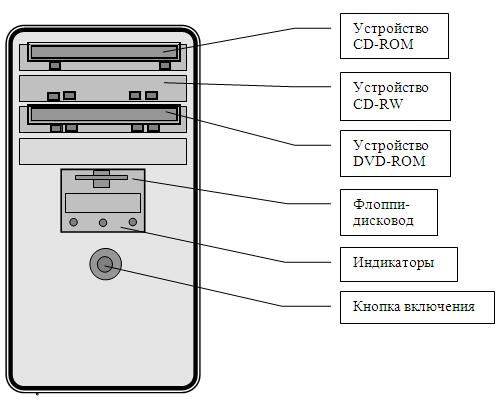
Накопители на гибких дисках. На переднюю панель корпуса компьютера, как правило на устаревших компьютерах, лицевой стороной выходит устройство для работы с гибкими дисками размером 3,5 дюйма (рисунок справа). Дискеты 5 1/4 дюйма давно вышли из употребления и нами практически рассматриваться не будут, хотя многие принципы их работы такие же, как и для 3,5 дюймовых. Отметим, что в современных компьютерах уже давно отказались от использования и 3.5 дюймовых накопителей ввиду незначительного объема записываемой информации.
Гибкий диск 3,5 дюйма (далее просто дискета, дискетка) имеет внешний вид, показанный на рисунке выше. Данные, записанные пользователем на дискете, можно перемещать от одного компьютера к другому, так как практически на любом компьютере ранее имелось такое же устройство для считывания с гибких дискет.
.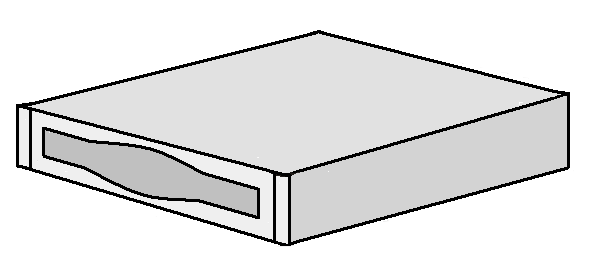
Условный вид накопителя показан на рисунке выше. Взяв дискету, вставьте ее в отверстие для дискеты до упора так, чтобы металлическая пластина была впереди, а стрелка на корпусе дискеты была сверху, и ее острие было направлено внутрь устройства. После этого защитная крышка считывающего устройства встанет на свое первоначальное место. Чтобы вынуть дискету, необходимо нажать на кнопку, расположенную на передней панели накопителя. При этом дискета выйдет из устройства примерно на 1/3 ее длины, после чего ее можно вынуть рукой.
На рисунке левый угол дискеты скошен. Это сделано для того, чтобы система могла определить, какой стороной вставлена дискета. Если попробовать вставить дискету обратной стороной, то дискета не будет вставляться в устройство. В этом случае не нужно применять силу, а перевернуть дискету.
На дискете имеется два окошка. На правом окошке с задней стороны расположен переключатель. Если переключатель закрывает окошко, то на дискету можно записывать информацию и считывать ее. Если же защелка открыта, то данные можно только считывать. Обычно переключатель используется для того, чтобы при хранении важных данных случайно на них не записать другую информацию, что приведет к их уничтожению, или в качестве защиты от вирусов.

На рисунке выше показан внешний вид передней панели накопителя для флоппи-дисков. Кнопка используется, как уже указывалось, для того, чтобы вынуть дискету. Индикатор начинает светиться, когда с дискетой выполняются операции ввода/вывода, то есть данные записываются на дискету или с нее считываются.
Накопитель для CD (DVD) - дисков работает с CD, DVDдисками разных типов. Внешний вид этих дисков, которые также называются компакт-дисками, одинаков и показан на рисунке справа. CD-ROM (DVD-ROM) диски изготавливаются промышленным способом и на них записать дополнительную информацию нельзя. CD-R (DVD-R, DVD+R) диски позволяют записать на них информацию, но только один раз, хотя можно информацию дозаписать, если на диске имеется свободное место. CD-RW (DVD-RW, DVD+RW) диски позволяют не только записывать на них информацию, но и стирать предыдущую, что позволяют использовать их многократно.

После того, как диск был положен в лоток, снова нажмите кнопку для выдвижения лотка и лоток войдет в устройство. CD (DVD) - диски обычно находятся в коробке или в бумажном пакетике. Откройте коробку. Чтобы достать диск, подведите указательный палец к центру диска и выньте его большим и средним пальцами, после чего положите на лоток рабочей поверхностью вниз, соответственно, название будет наверху. Для того чтобы вставить CD (DVD)-диск, необходимо нажать кнопку на передней панели накопителя при работающем компьютере (см. рис.выше.). При этом автоматически выдвинется лоток, на который можно положить диск. В лотке имеется два углубления, так как существуют два формата дисков. Один из них, поменьше, используется редко, хотя иногда показывается в фантастических фильмах. Диски такого формата вставляются в меньшее углубление. Диск второго типа, наиболее распространенный, кладется в большую выемку, рабочей поверхностью вниз, а нарисованным изображением - сверху. После того, как диск был положен в лоток, снова нажмите кнопку для выдвижения лотка и лоток войдет в устройство.
Иногда при нажатии на кнопку, лоток остается на месте. Для того, чтобы выдвинуть лоток, можно воспользоваться отверстием для принудительного открытия лотка. Для этого, разогните скрепку, конец ее вставьте в это отверстие и немного нажмите. Лоток выйдет из накопителя.
На тыльной стороне диска находится его название или другая информация. Противоположная сторона является рабочей и ее нежелательно трогать руками. При очистке CD (DVD) -дисков от пыли тряпочкой мягко проводят перпендикулярно дорожкам записи от внутреннего отверстия к внешнему краю.


